Bạn đang tìm cách tùy chỉnh giao diện của thanh tác vụ Windows? Chúng tôi sẽ hướng dẫn bạn từng bước.
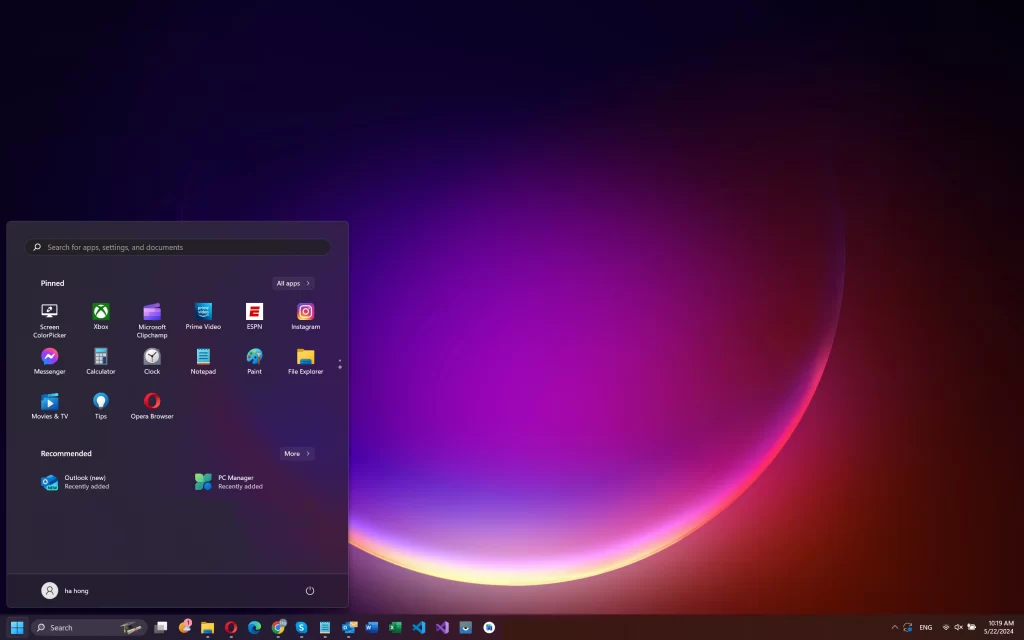
Thanh tác vụ là một phần quan trọng của hệ điều hành Windows. Đây là nơi bạn nên đến khi muốn thay đổi ngày giờ, kiểm tra thời tiết, v.v. Nếu bạn đang muốn thay đổi màu của thanh tác vụ nói trên thì bạn đã đến đúng nơi. Mặc dù Windows tự động chọn màu cho thanh tác vụ (thường là đen hoặc trắng), nhưng vẫn có cách để đặt màu cố định và chúng tôi sẽ hướng dẫn bạn cách thực hiện.
Cách thay đổi màu của thanh tác vụ Windows
Mở Windows Settings thông qua menu Start và nhấp vào Personalization rồi nhấp vào Colors. Trong menu bên cạnh Choose your mode, đặt tùy chọn mặc định thành Dark– bạn chỉ có thể tự chọn màu của thanh tác vụ ở chế độ Dark.
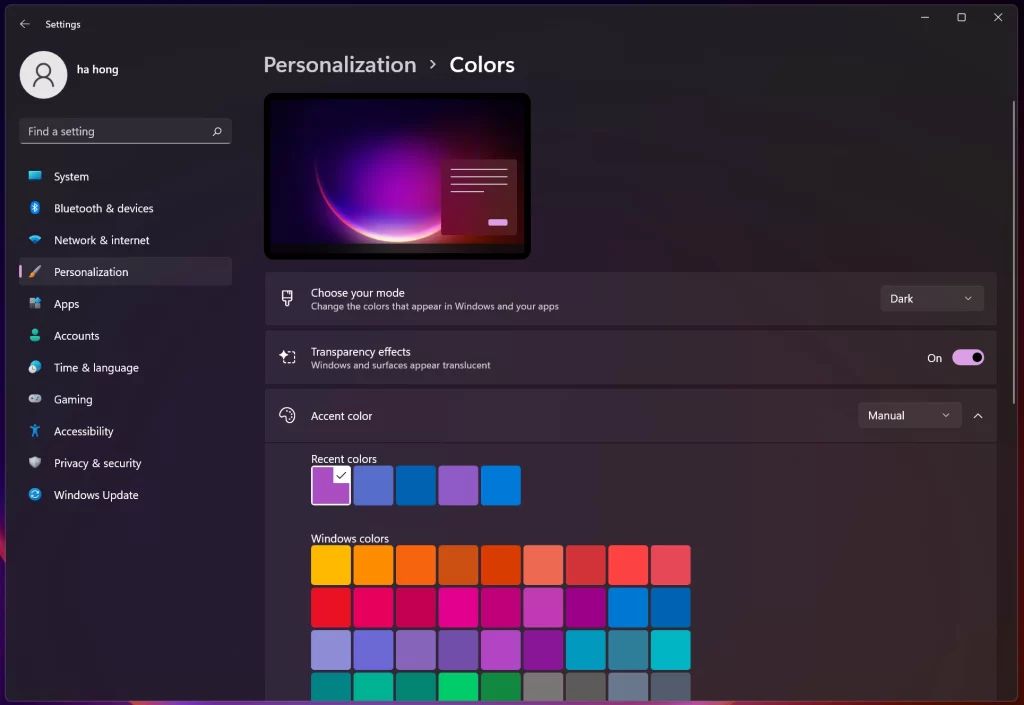
Cuộn xuống và nhấp vào trường màu mà bạn thích trong phần Màu Windows. Nếu bạn không thấy màu sắc thay đổi, hãy nhấp vào nút Show accent color on Start and Taskbar và chọn màu sắc từ trường màu, chọn Show accent color on title bars and windows borders để thay đổi màu sắc khung viền cửa sổ.
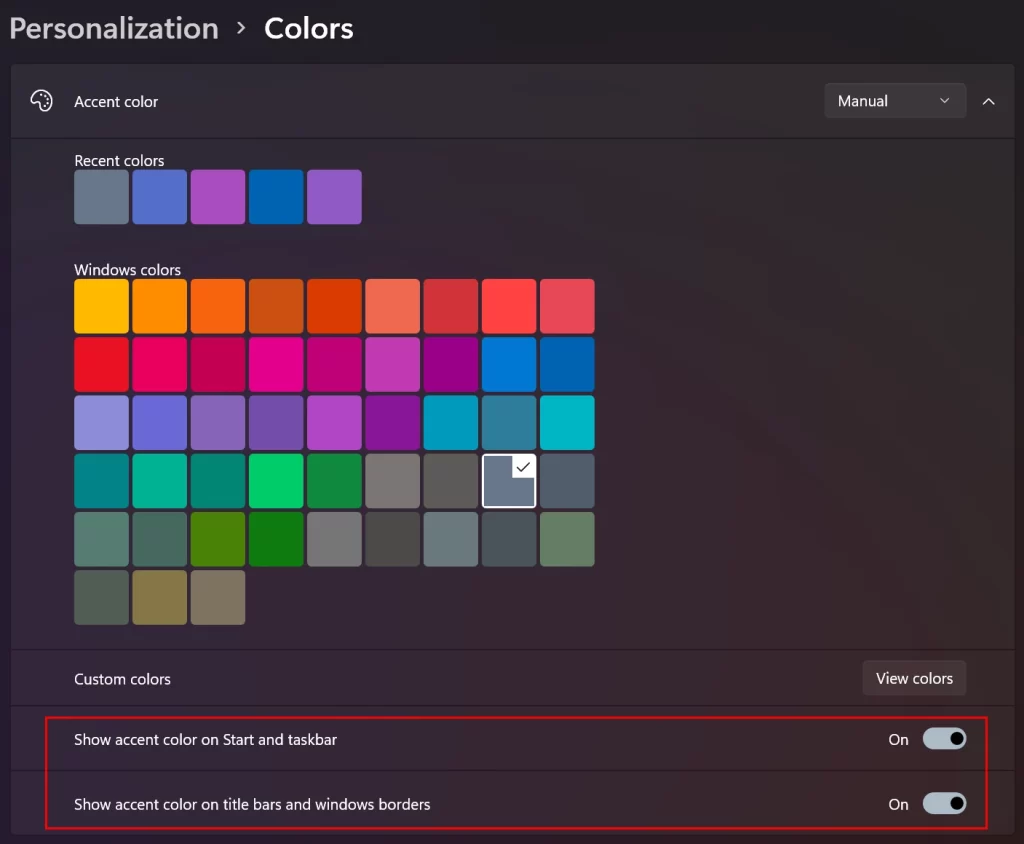
Thanh tác vụ và nền của menu bắt đầu bây giờ sẽ xuất hiện với màu đã chọn.
Giải pháp thay thế: Với sự trợ giúp của công cụ Translucent TB , có thể làm cho thanh tác vụ hoàn toàn trong suốt và do đó vô hình. Sau khi cài đặt, nhấp vào biểu tượng công cụ ở dưới cùng bên phải của thanh tác vụ và chọn Desktop rồi Clear.
Bạn có thể gán bất kỳ màu nào cho thanh tác vụ thông qua Accent Color. Các mục menu Visible window, Maximized window, Start Opened, and Task View Opened tác vụ đã mở có thể được sử dụng để xác định giao diện của thanh khi mở cửa sổ, Start menu hoặc Task View.
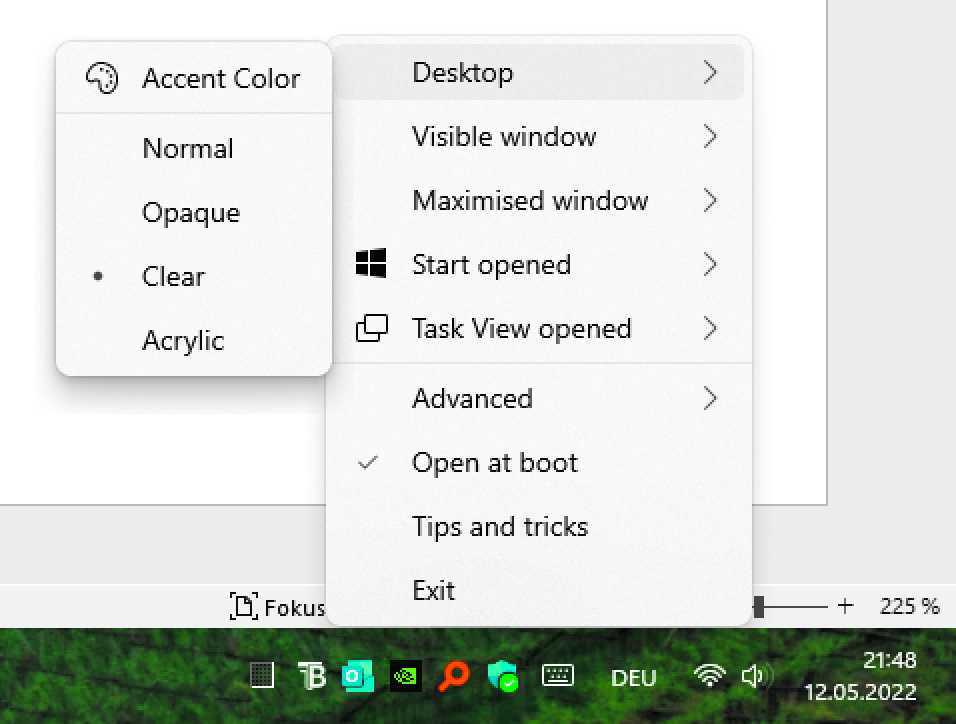



Download Translucent TB từ Microsoft Store: https://apps.microsoft.com/en-us/detail/9pf4kz2vn4w9
Theo pcworld.com

